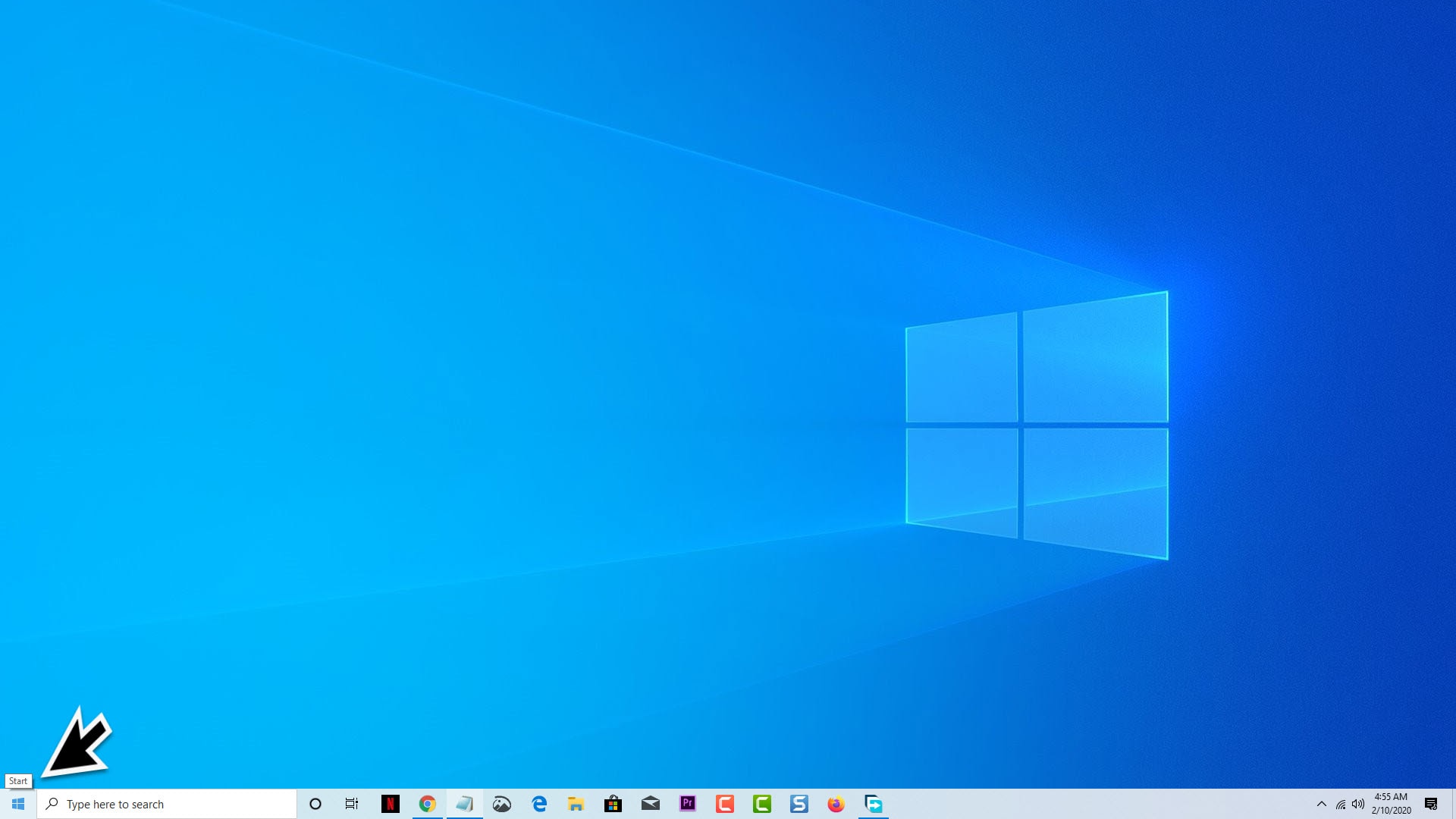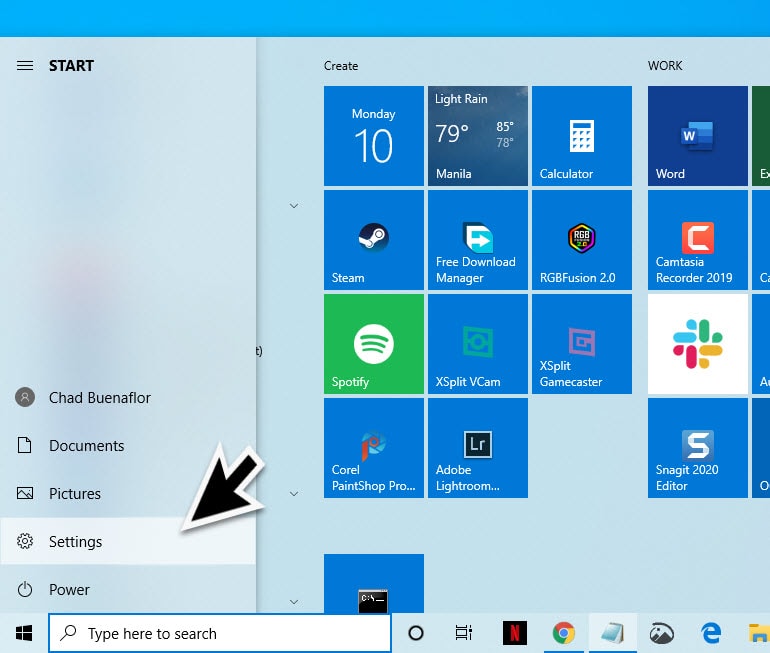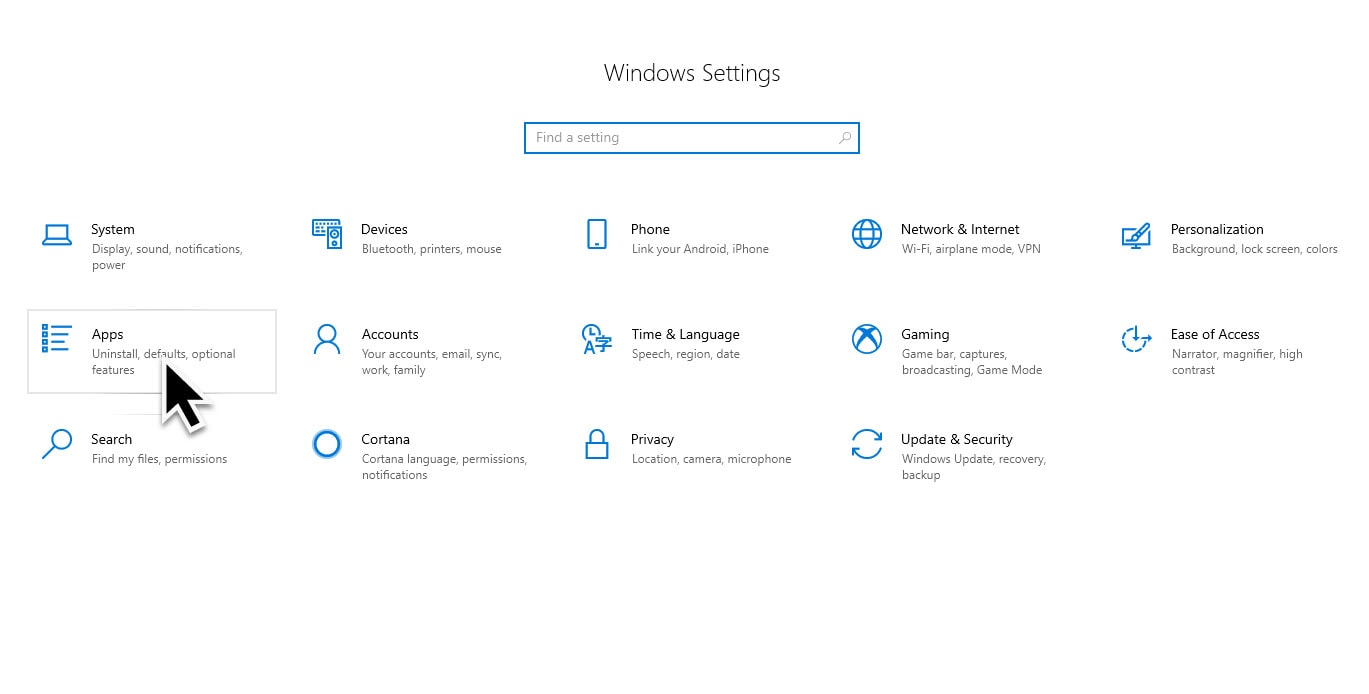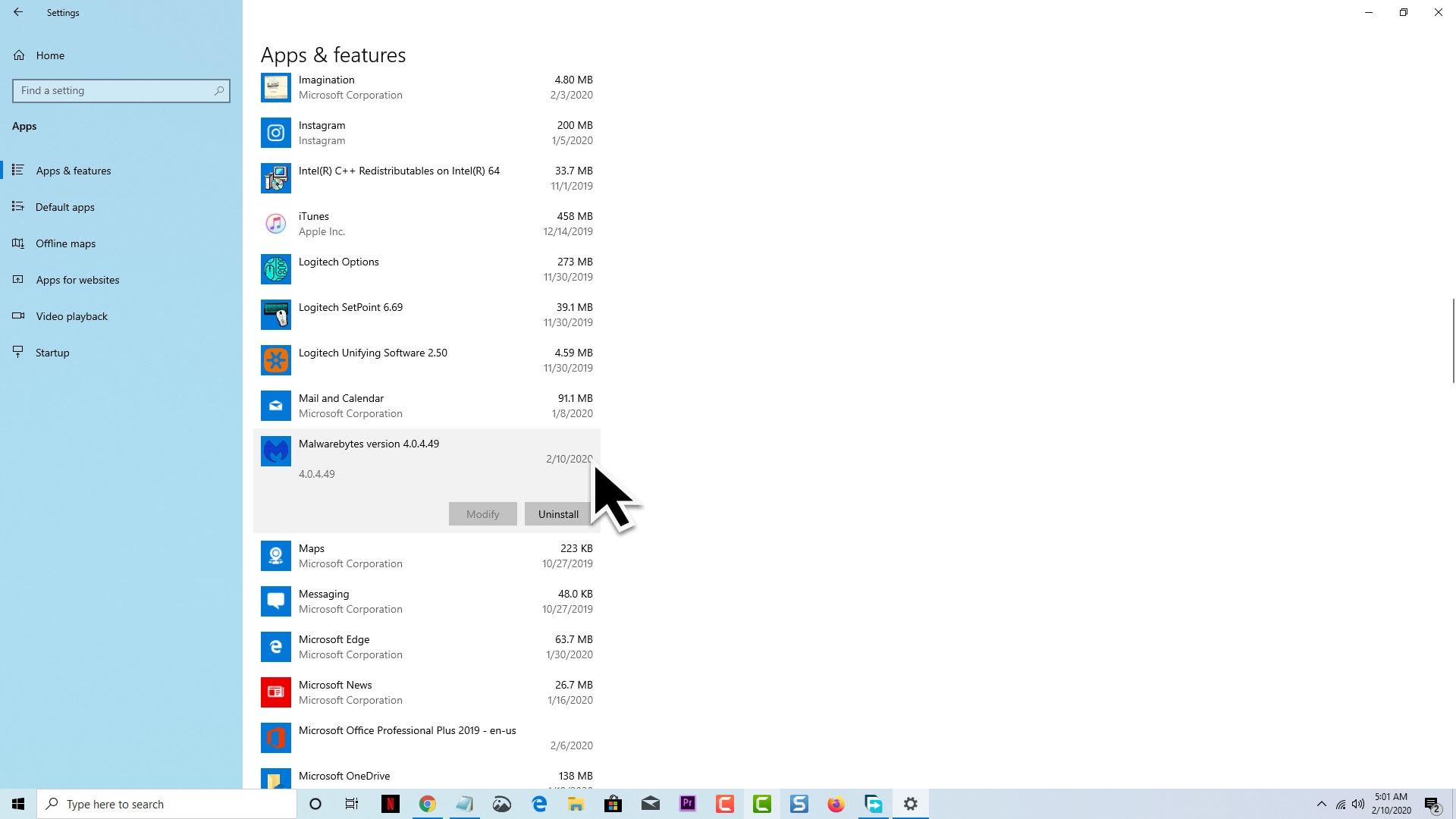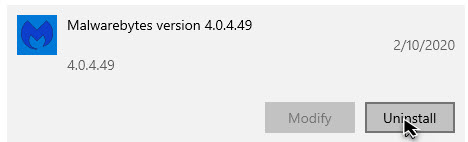Malwarebytes là một trong những phần mềm bảo mật phổ biến có sẵn cho Microsoft Windows, macOS, Android và iOS có thể quét và xóa phần mềm độc hại trong hệ thống của bạn. Máy tính của bạn có thể nhận phần mềm độc hại bằng cách mở một số email nhất định hoặc từ các trang web khác nhau trên internet. Một khi bị nhiễm, nó có thể đánh cắp dữ liệu của bạn. Mặc dù đây là một công cụ hiệu quả nhưng vẫn có những trường hợp bạn muốn gỡ cài đặt nó. Trong phần mới nhất của loạt bài khắc phục sự cố của chúng tôi, chúng tôi sẽ chỉ cho bạn cách loại bỏ Malwarebytes khỏi Windows 10.
Tại sao gỡ cài đặt Malwarebytes từ Windows 10?
Có nhiều lý do tại sao bạn sẽ muốn xóa phần mềm bảo mật này khỏi hệ thống của bạn. Một lý do phổ biến là người dùng thích sử dụng một phần mềm bảo mật khác trên máy tính. Một lý do phổ biến khác là phần mềm đang can thiệp vào các ứng dụng được cài đặt khác trên máy tính.
Cách tốt nhất để loại bỏ Malwarebytes khỏi Windows 10
Phương pháp được khuyến nghị cao nhất để xóa Malwarebytes khỏi máy tính là bằng cách gỡ cài đặt nó khỏi phần Ứng dụng & Tính năng.
Thời gian cần thiết:5 phút
Gỡ cài đặt Malwarebytes khỏi máy tính của bạn
- Bấm vào Bắt đầu.
Điều này nằm ở phía dưới bên phải của màn hình.

- Nhấp vào Cài đặt.
Đây là vị trí ở phía bên trái của menu xuất hiện và trông giống như một thiết bị.

- Bấm vào Ứng dụng.
Một danh sách tất cả các ứng dụng được cài đặt trong máy tính của bạn sẽ được hiển thị.

- Tìm kiếm và nhấp vào Malwarebytes.
Điều hướng đến ứng dụng Malwarebytes và nhấp vào nó.

- Bấm vào gỡ cài đặt.
Điều này sẽ loại bỏ phần mềm bảo mật khỏi máy tính của bạn.

Để đảm bảo rằng không còn dấu vết của phần mềm bảo mật trong máy tính của bạn, bạn nên sử dụng Công cụ hỗ trợ Malwarebytes. Cài đặt chương trình này và chạy nó trong máy tính của bạn.
- Tải xuống Công cụ hỗ trợ Malwarebytes từ http://doads.malwarebytes.com/file/mbst.
- Đóng tất cả các chương trình đang mở trong máy tính của bạn.
- Xác định vị trí tệp đã tải xuống và cài đặt nó.
- Mở Công cụ hỗ trợ Malwarebytes, sau đó nhấp vào Nâng cao trong Ngăn Menu.
- Nhấp vào nút Làm sạch.
- Nhấp vào nút Có để tiếp tục. Quá trình này có thể mất một vài phút.
- Công cụ hỗ trợ hiển thị hộp thông báo yêu cầu khởi động lại máy tính. Lưu tất cả công việc của bạn và nhấp vào OK khi bạn đã sẵn sàng để khởi động lại.
- Sau khi khởi động lại, Công cụ hỗ trợ Malwarebytes mở lại và hiển thị thông báo hỏi bạn có muốn cài đặt lại phiên bản Malwarebytes mới nhất cho Windows. Chọn số
Có vấn đề với máy tính của bạn? Hãy liên hệ với chúng tôi bằng cách sử dụng này hình thức. Vâng cố gắng giúp đỡ.